윈도우10은 사용자 편의를 위해 각종 정보가 담긴 파일을 임시로 생성해 저장하는데요. 삭제해도 운영체제에는 문제가 발생하지 않기 때문에, 저장 공간이 부족할 경우 정기적으로 이 파일들을 삭제해주는 것이 좋습니다. 그래서 오늘은 윈도우10 임시 파일 삭제하는 방법 에 대해 알려드리겠습니다.

윈도우10 임시 파일 삭제하는 방법
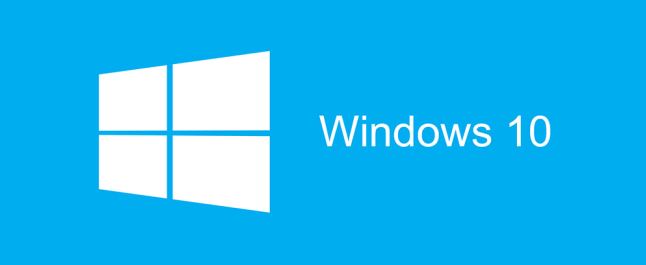
STEP 1.
💡 윈도우 [시작] 버튼을 누른 뒤, 톱니바퀴 모양 [설정] 메뉴를 선택합니다.
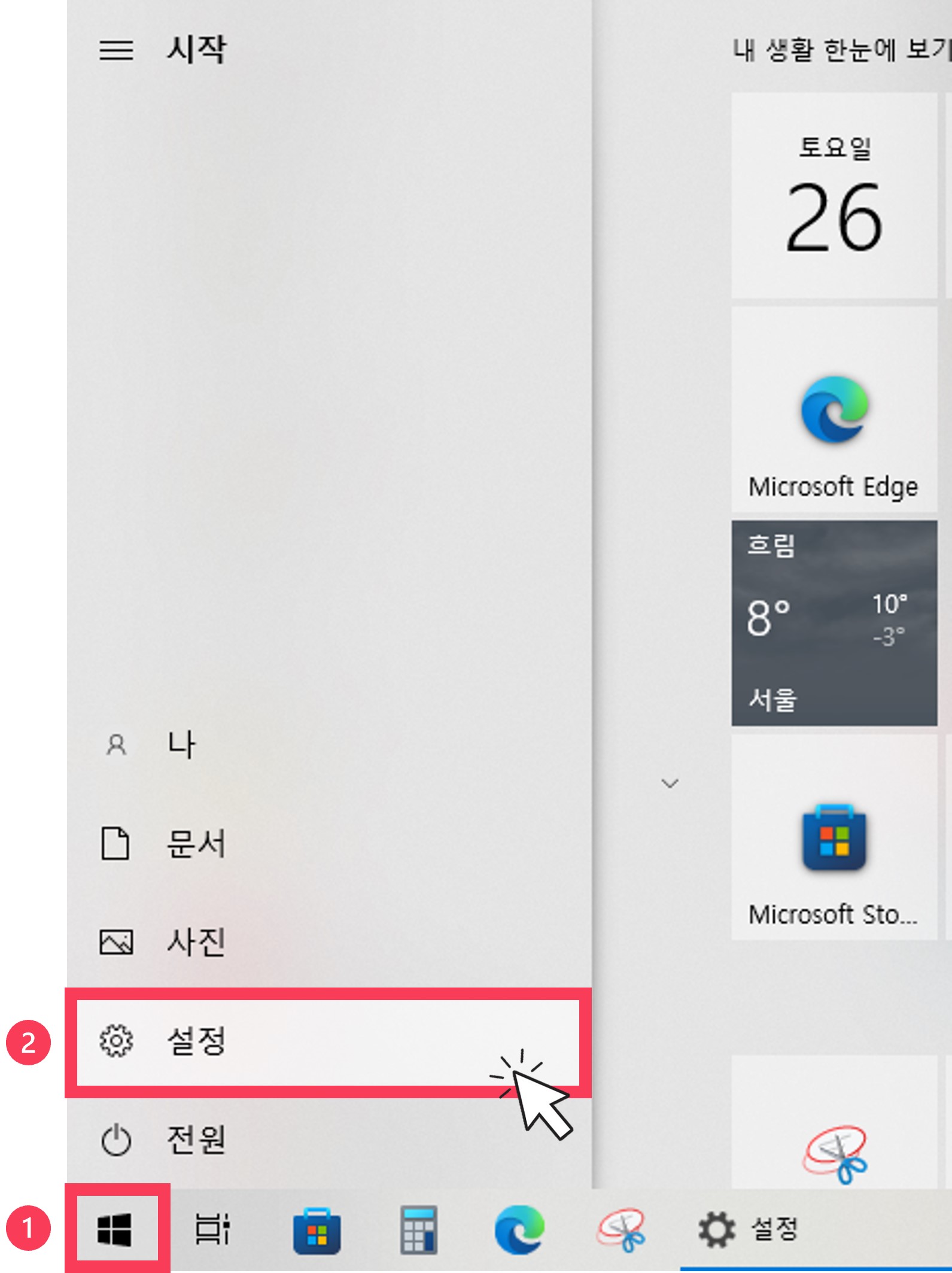
STEP 2.
💡 [설정] 화면이 뜨면 [시스템] 메뉴를 선택합니다.
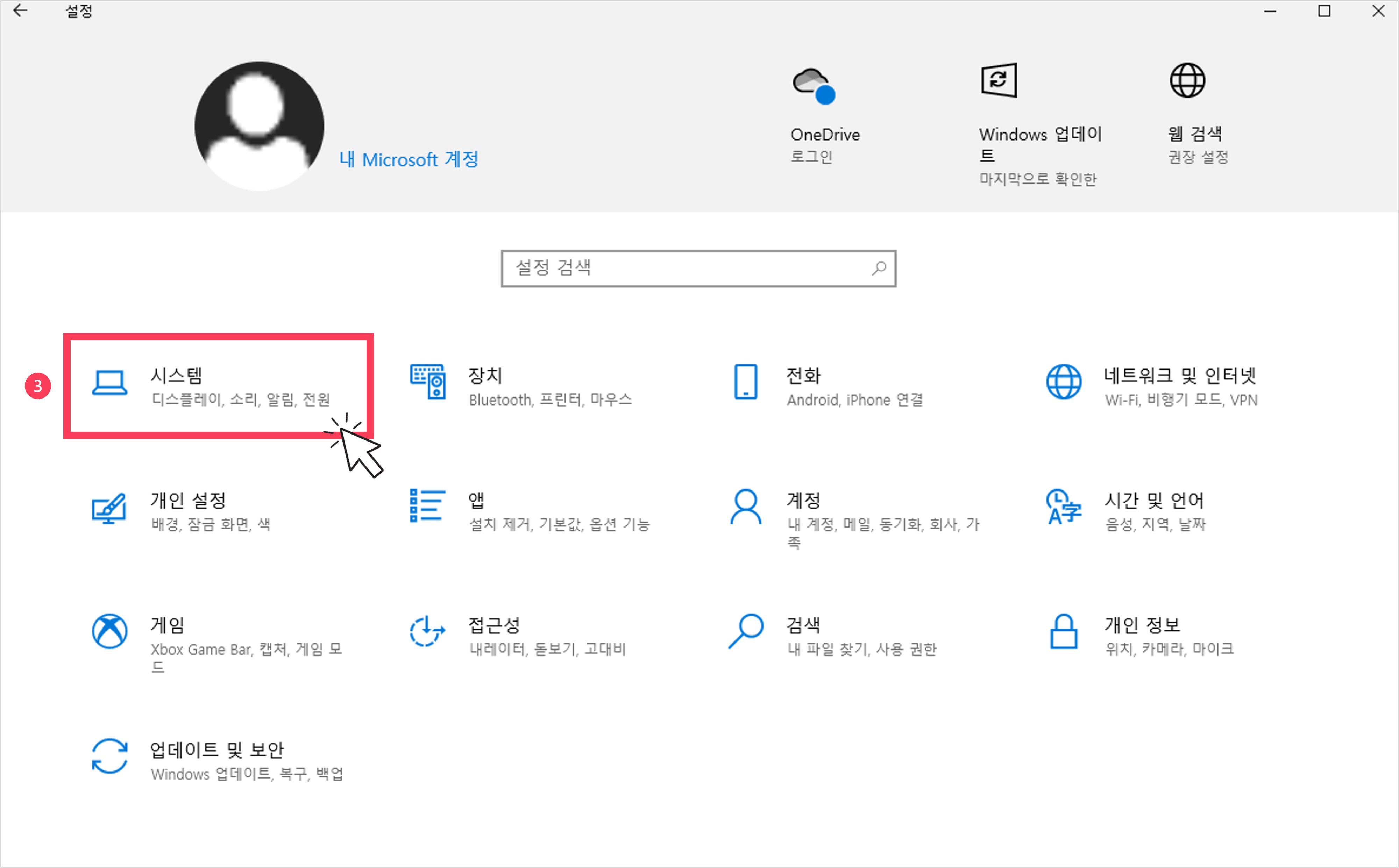
STEP 3.
💡 왼쪽 메뉴 목록에서 [저장소] 를 선택합니다.
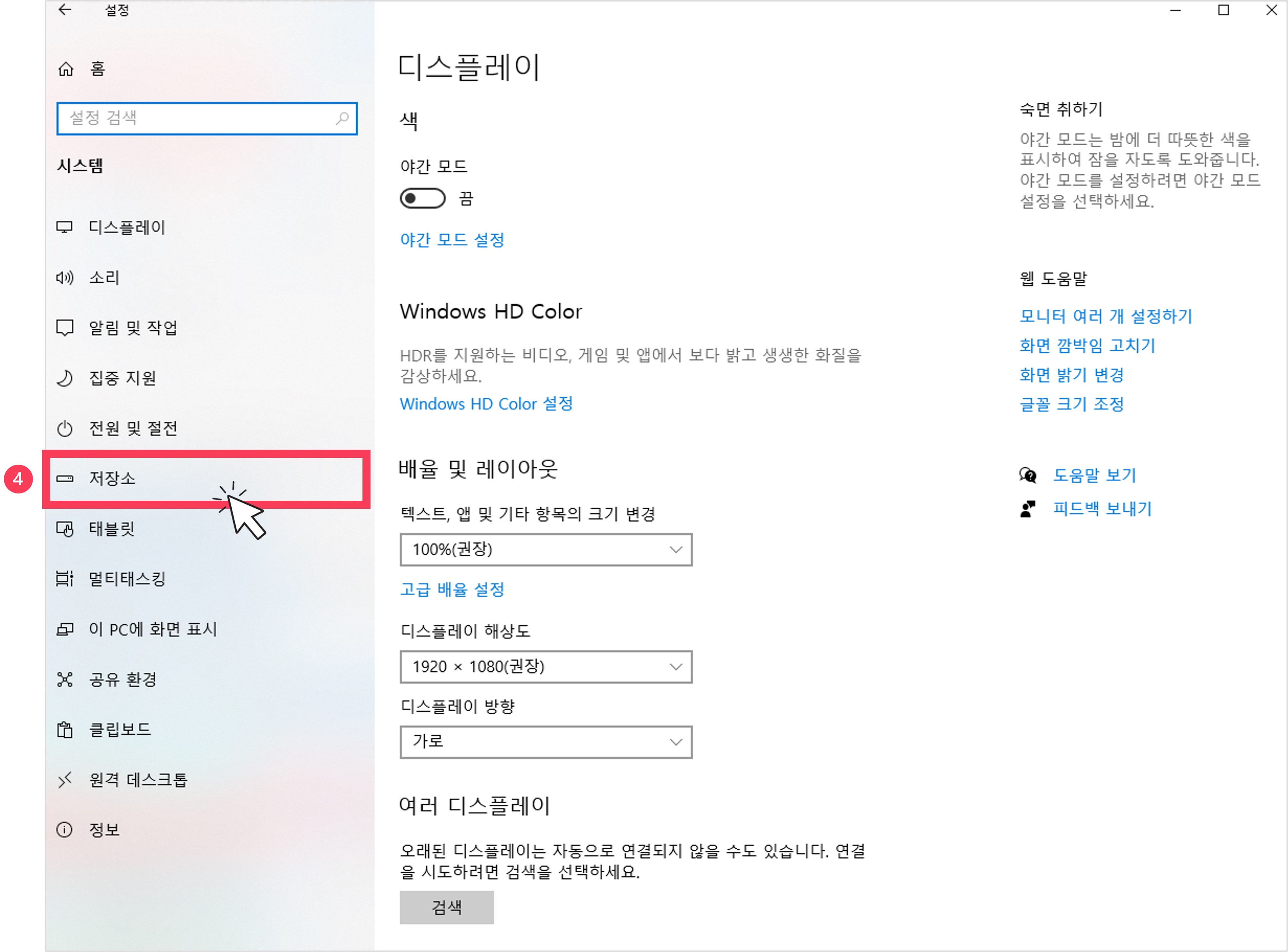
STEP 4.
💡 오른쪽 화면에 [저장소 상세화면]이 나오면, [임시 파일]을 선택합니다.
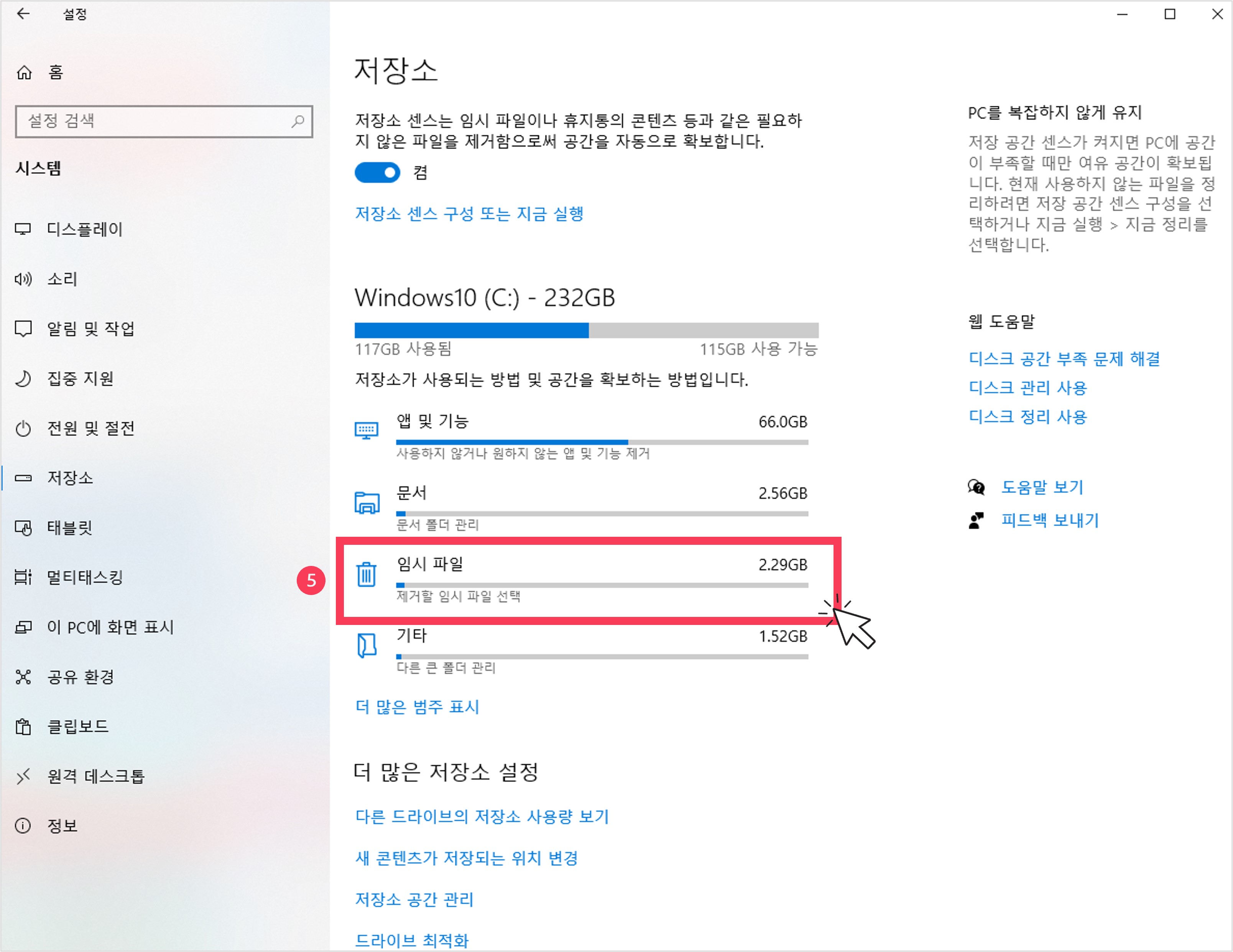
STEP 5.
💡 현재 시스템에서 바로 삭제할 수 있는 임시 파일 목록이 나옵니다. 삭제할 항목 선택 후, [파일 제거] 버튼을 눌러줍니다.
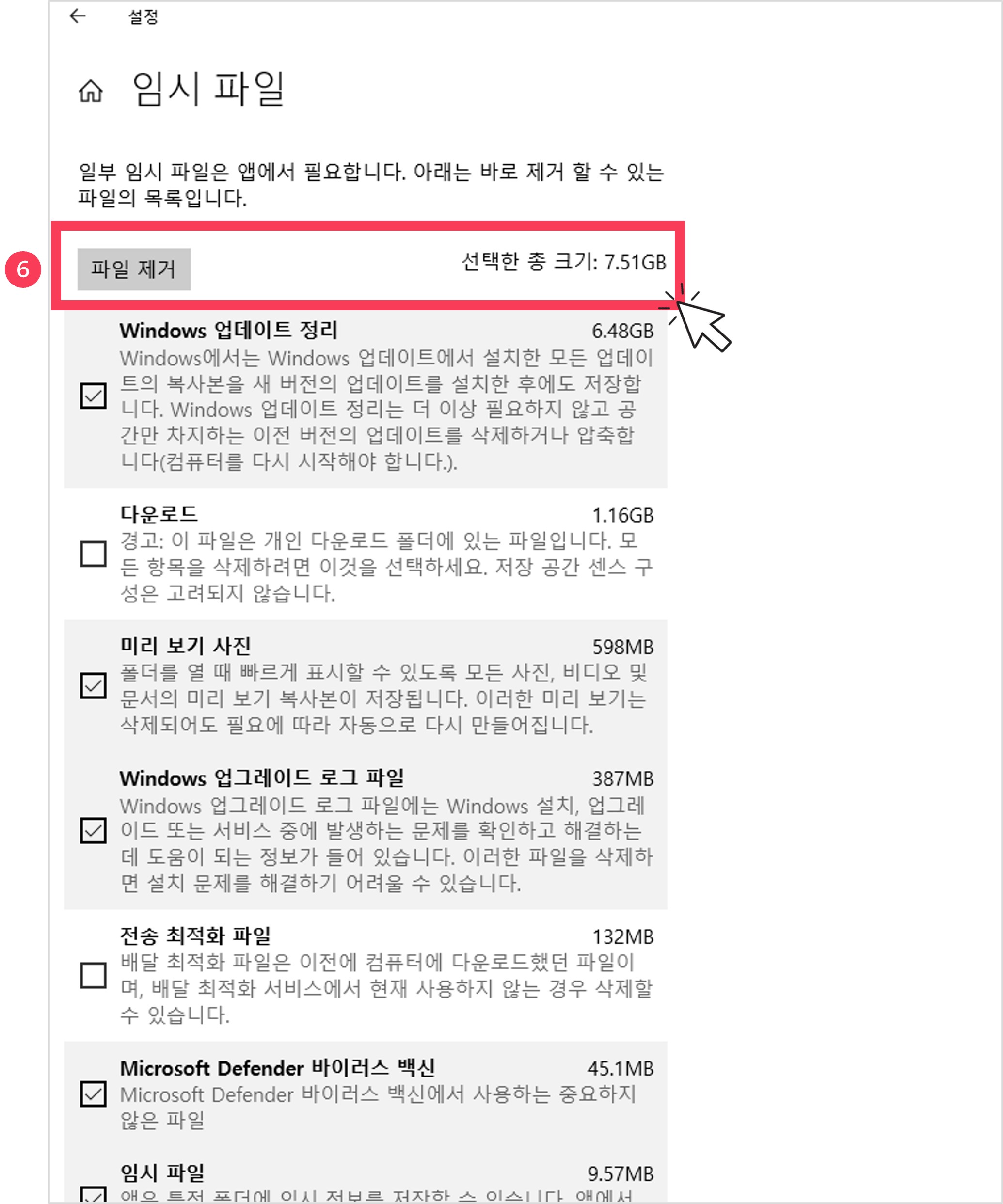
STEP 6.
💡 삭제 파일 크기에 따라 작업 시간이 다른데요. [임시 파일 정리를 완료했습니다] 라는 문구가 뜨면 완료된 것입니다.
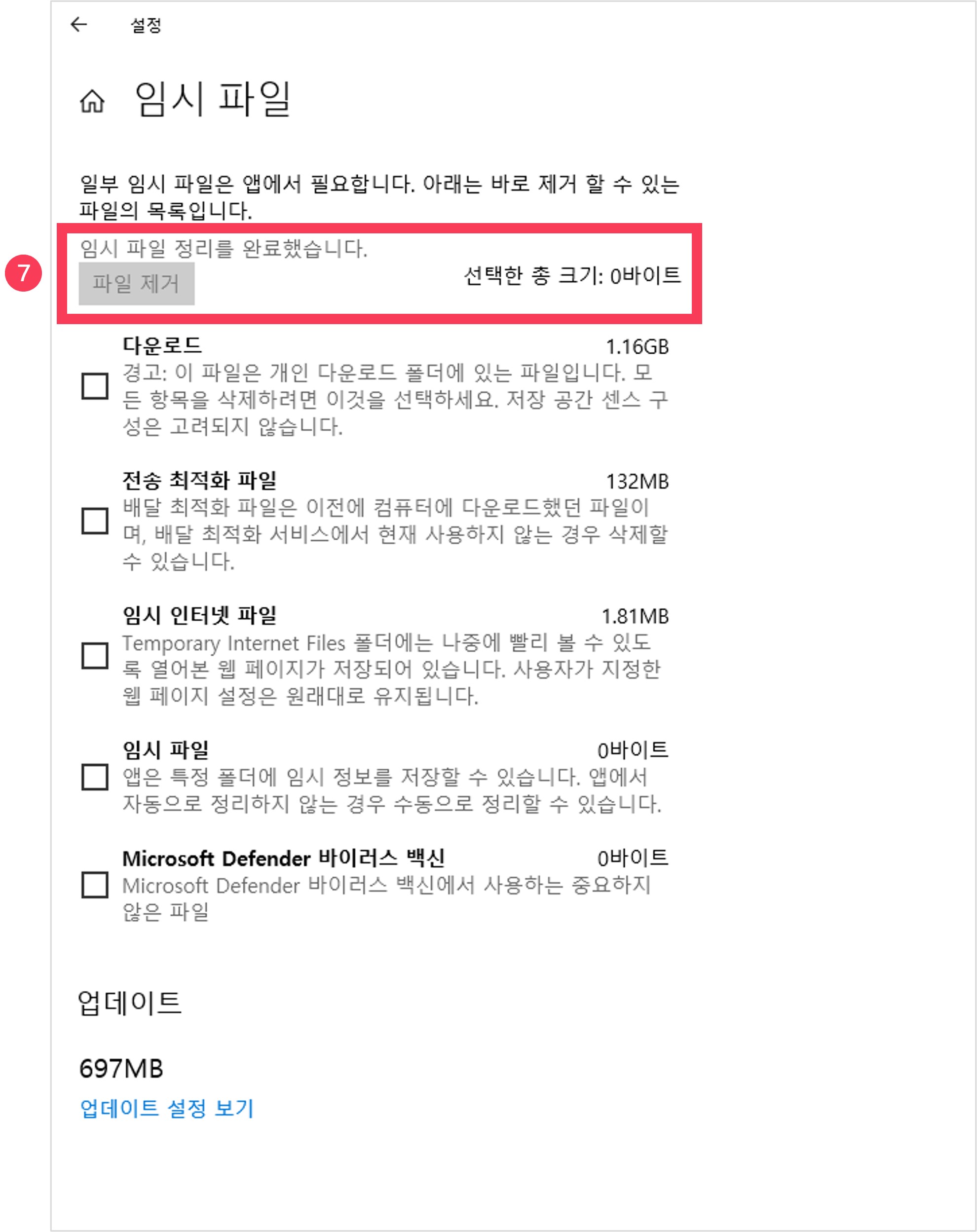
오늘은 윈도우10 임시 파일 삭제 및 저장 공간 확보하는 방법 에 대해 알려드렸습니다. 여러 분들께 조금이나마 유용한 정보가 됐으면 좋겠다는 바람으로 이만 글을 마치겠습니다.
🙂매거진 로지에 방문해주시고, 긴 글을 읽어주셔서 감사합니다🙂




댓글